
Začíname s funkciou ovládania hlasom na Macu
S funkciou ovládania hlasom na Macu môžete použiť svoj hlas na navigovanie na ploche a v apkách, interakciu s položkami na obrazovke, diktovanie a úpravu textu a podobne. Naučte sa základy, aby ste mohli funkciu začať rýchlo používať.
Zapnutie ovládania hlasom
Vyberte menu Apple ![]() > Systémové nastavenia, v postrannom paneli kliknite na Prístupnosť
> Systémové nastavenia, v postrannom paneli kliknite na Prístupnosť ![]() , na pravej strane kliknite na Ovládanie hlasom (možno bude potrebné posunúť sa rolovaním nadol) a zapnite Ovládanie hlasom.
, na pravej strane kliknite na Ovládanie hlasom (možno bude potrebné posunúť sa rolovaním nadol) a zapnite Ovládanie hlasom.
Otvoriť nastavenia Ovládanie hlasom za mňa
Keď zapnete ovládanie hlasom prvýkrát, váš Mac musí byť pripojený k internetu, aby sa mohlo vykonať jednorazové stiahnutie dát zo serverov Apple. Potom už na používanie ovládania hlasom nebudete potrebovať pripojenie k internetu.
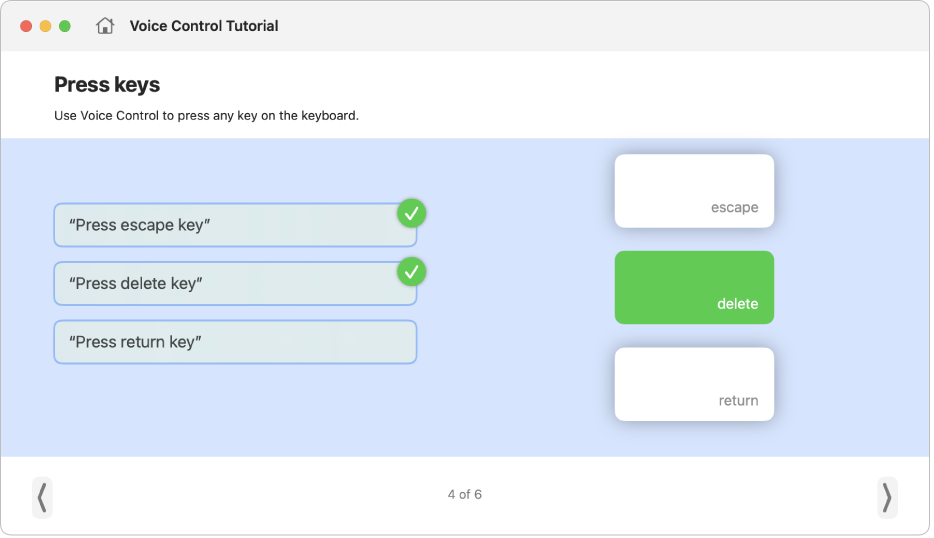
Učenie a prax
S interaktívnym kurzom ovládania hlasom sa môžete naučiť, ako funguje funkcia ovládania hlasom a cvičiť si základné príkazy.
![]() Ovládanie hlasom: Vyslovte „Otvoriť príručku pre ovládanie hlasom“.
Ovládanie hlasom: Vyslovte „Otvoriť príručku pre ovládanie hlasom“.
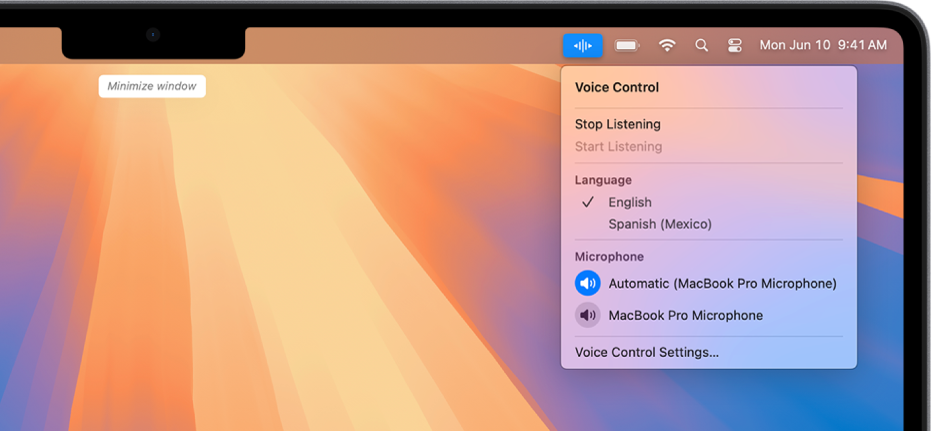
Začnite používať príkazy
Ak chcete vykonávať navigáciu na Macu a interagovať s položkami na obrazovke, jednoducho vyslovte príkaz.
![]() Ovládanie hlasom: Vyslovte napríklad Otvoriť Mail, Rolovať nadol alebo Klikni na Hotovo.
Ovládanie hlasom: Vyslovte napríklad Otvoriť Mail, Rolovať nadol alebo Klikni na Hotovo.
Ak vyslovíte niečo, čo sa podobá na akceptovaný príkaz ovládania hlasom, v hornej časti obrazovky sa zobrazia navrhované príkazy.
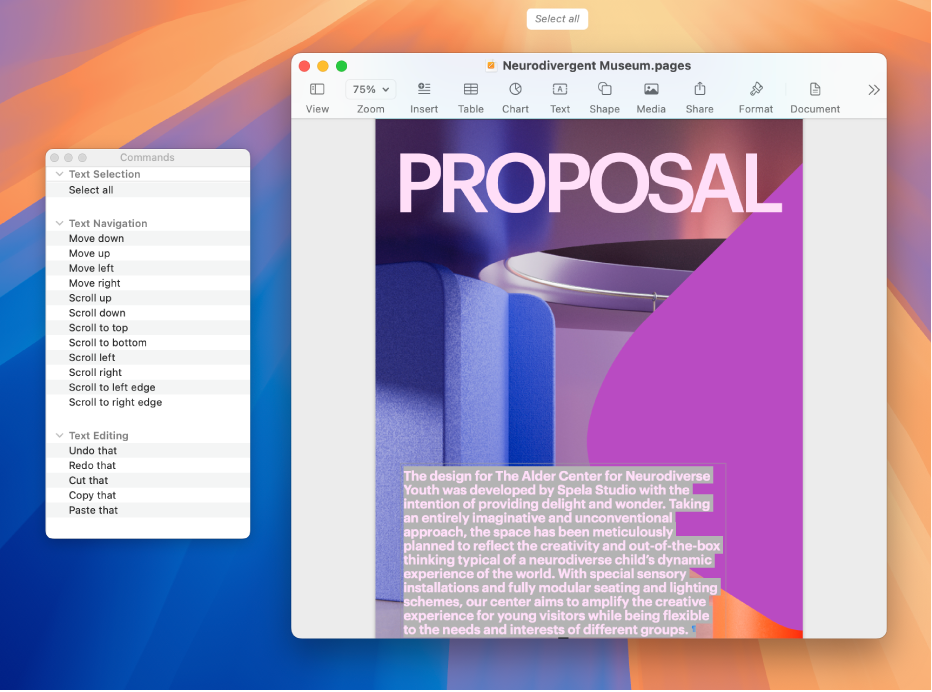
Zobrazenie príkazov, ktoré môžete používať
Zobrazte si zoznam dostupných príkazov na základe apky, ktorú používate a aktivít, ktoré aktuálne vykonávate.
![]() Ovládanie hlasom: Vyslovte Zobraziť príkazy.
Ovládanie hlasom: Vyslovte Zobraziť príkazy.
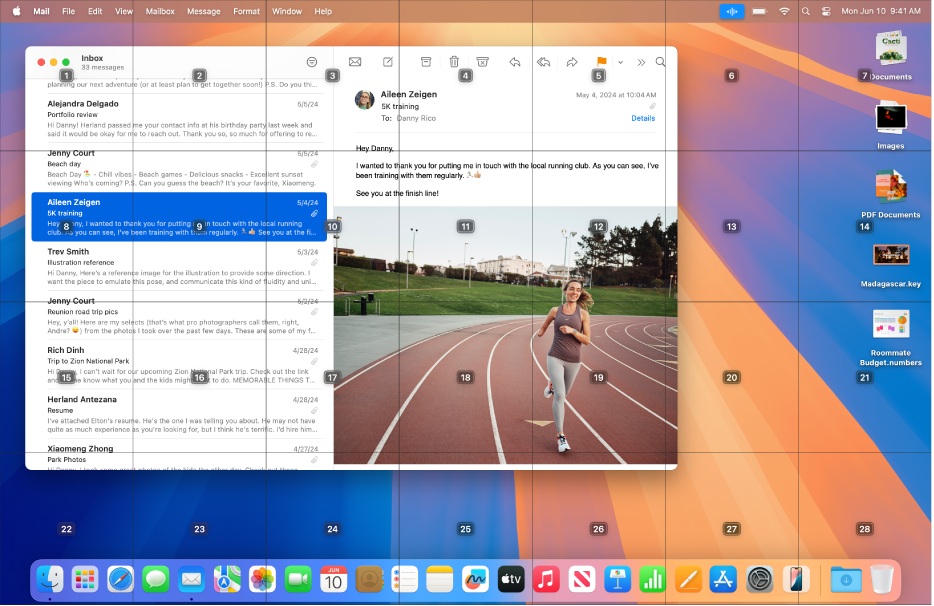
Zobrazenie čísiel, názvov alebo mriežky
Ak si nie ste istí, ako sa niečo nazýva, môžete si zobraziť názov alebo číslo vedľa každej položky na obrazovke, prípadne zobraziť mriežku s číslami.
![]() Ovládanie hlasom: Vyslovte Zobraziť názvy, Zobraziť čísla alebo Zobraziť mriežku.
Ovládanie hlasom: Vyslovte Zobraziť názvy, Zobraziť čísla alebo Zobraziť mriežku.
Ak chcete vykonať interakciu s položkou alebo oblasťou obrazovky, vyslovte jej názov alebo číslo, prípadne vyslovte príkaz, ako napríklad Klikni, a potom povedzte názov alebo číslo.
Chcete sa dozvedieť viac?